مەزمۇن جەدۋىلى
تېكىست قۇرنىڭ ئاخىرىدا بەزى زۆرۈر بولمىغان ھەرپلەرنىڭ بارلىقىنى بايقىغانلىقىمىز ھەممىمىزگە ئايان. شۇڭا ، ھەممىمىز سانلىق مەلۇماتلىرىمىزنى تېخىمۇ ياخشى ئۇسۇلدا كۆرسىتىش ئۈچۈن ئاشۇ ئاخىرقى زۆرۈر بولمىغان ھەرپلەرنىڭ ھەممىسىنى ئۆچۈرۈۋېتىشىمىز مۇمكىن. ياخشى ، ئەگەر سىز بۇ مەسىلىلەرگە يولۇقسىڭىز ھەمدە Excel دىكى ئاخىرقى ھەرپلەرنى ئۆچۈرۈۋېتىشنىڭ يوللىرىنى ئىزدەۋاتقان بولسىڭىز ، ئۇنداقتا بۇ ماقالە بىلەن ئىلگىرىلەڭ. چۈنكى بىز سىزگە Excel دىكى ئەڭ ئاخىرقى 3 ھەرپنى ئاسانلا ئۆچۈرۈۋېتىدىغان تۆت خىل فورمۇلانى كۆرسىتىپ ئۆتىمىز. 3> ئەڭ ئاخىرقى 3 ھەرپنى ئۆچۈرۈڭ. سانلىق مەلۇمات جەدۋىلى سۈپىتىدە تىزىملىكتىكى بارلىق ئۇسۇللارنى كۆرسىتىپ بېرىدۇ. دەسلەپتە ، ئۇنىڭ ئوغرىلىقچە تارتىشىپ باقايلى:
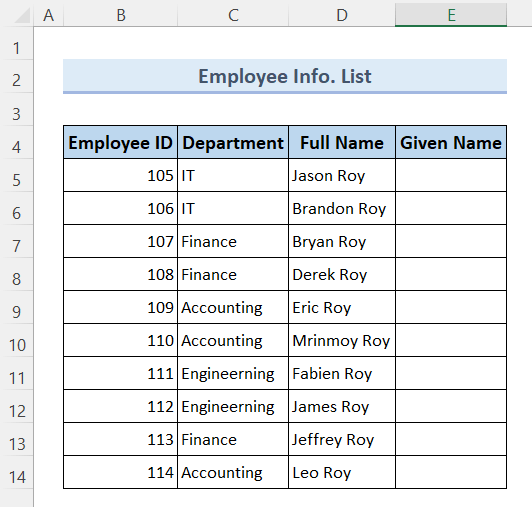
شۇڭا ، ھېچقانداق مۇلاھىزە يۈرگۈزمەي تۇرۇپ ، بارلىق ئۇسۇللارغا بىر-بىرلەپ شۇڭغۇپ ئۆتەيلى.
1. سول ۋە LEN فۇنكسىيەسىنى ئىشلىتىپ Excel دىكى ئەڭ ئاخىرقى 3 ھەرپنى ئۆچۈرۈڭ
خىزمەتچىلەر ئۇچۇرىدا. تىزىملىك ، تولۇق ئىسىم ئىستونى خىزمەتچىلەرنىڭ بارلىق ئىسىملىرىنى ئۆز ئىچىگە ئالىدۇ. بۇ يەردە ، بىز ھەر بىر ئىسىمنىڭ ئوخشاش ئىسىمنىڭ « روي » ئىكەنلىكىنى كۆرەلەيمىز. شۇڭا ، بىزنىڭ مەقسىتىمىز بارلىق خىزمەتچىلەرنىڭ ئىسىم-فامىلىسىنى چىقىرىپ تاشلاش ۋە بېرىلگەن ئىسىمنى بېرىلگەن ئىسىم ئىستونىدا ساقلاش. شۇڭا ، ھېچقانداق كېچىكتۈرمەي ،بۇ ئۇسۇلنى باسقۇچلار بويىچە ئۆتىمىز:
🔗 قەدەم باسقۇچلار:
of ئالدى بىلەن ، كاتەكچىسىنى تاللاڭ E5 فورمۇلا نەتىجىسىنى ساقلاش ئۈچۈن <<>
❸ ئۇنىڭدىن كېيىن ENTER كۇنۇپكىسىنى بېسىڭ. بېرىلگەن ئىسىم ستون.

ئۇ.
>
nt گرامماتىكىسى: سول (تېكىست ، [num_chars])
nt گرامماتىكىسى: لېن تېكىست)
- LEN (D5) -3 the تېكىستنىڭ ئۇزۇنلۇقىنى ھېسابلايدۇ ، « جەيسون روي » ئاندىن نەتىجىنى ئايرىۋالىدۇ 3 .
- D5 the تېكىستنىڭ كاتەكچە ئادرېسىنى كۆرسىتىدۇ. = LEFT (D5, LEN (D5) -3) the ئەڭ ئاخىرقى 3 ھەرپنى قىسقارتىدۇ ، يەنى « روي » تېكىستتىن « جەيسون روي ».
تېخىمۇ كۆپ ئوقۇڭ: ئەڭ ئاخىرقى ھەرپنى تىزما Excel دىن ئۆچۈرۈڭ ھازىر ، ئاخىرقى 3 ھەرپنى null string (“”) غا ئالماشتۇرۇش ئارقىلىق ئۆچۈرۈۋېتىمىز. بۇنىڭ ئۈچۈن بىز بۇ يەردە ئالماشتۇرۇش ئىقتىدارىنى ئىشلىتىمىز.
ps قەدەم باسقۇچلار:
❶ ئالدى بىلەن ، كاتەكچە E5 the فورمۇلا نەتىجىسىنى ساقلاش.
❷ ئاندىن ، فورمۇلا
=REPLACE(D5, FIND(" ",D5)+1, 3, "") كاتەكچىنىڭ ئىچىدە.
❸ ئۇنىڭدىن كېيىن ENTER كۇنۇپكىسىنى بېسىڭ.
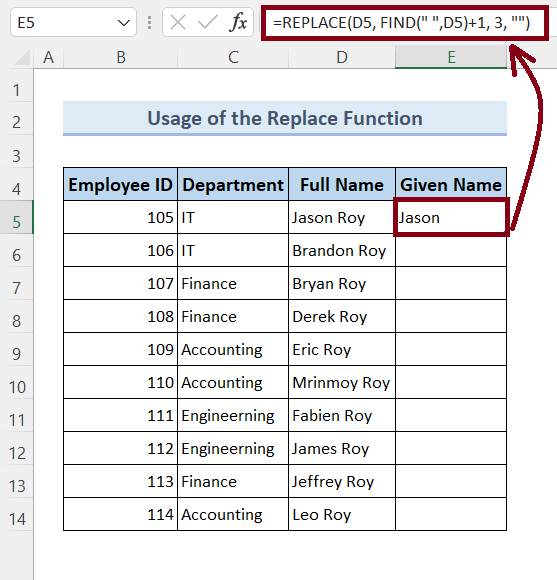
❹ ئاخىرىدا ، سۆرەپ چىقىڭ بېرىلگەن ئىسىم ئىستوننىڭ ئاخىرىغىچە بىر تەرەپ قىلىش سىنبەلگىسىنى تولدۇرۇڭ.
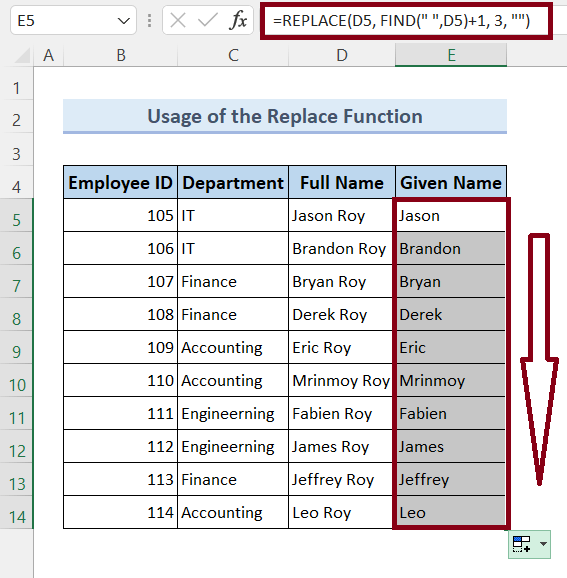
ئۇ.
7>ula فورمۇلا پارچىلىنىش:
📌 گرامماتىكىسى: ئالماشتۇرۇش 0> 📌 گرامماتىكىسى: تېپىش (تېپىش_ تېكىست ، تېكىستنىڭ ئىچىدە ، [باشلاش_نۇم])
-
""Excel دىكى null string . 2> the ئەڭ ئاخىرقى 3 ھەرپنىڭ باشلىنىش نومۇرى نى تاپالايدۇ. -
" "the ئاخىرىنى بايقاشتا ئىشلىتىلىدۇ 2> تېكىست قۇرنىڭ.
تېخىمۇ كۆپ ئوقۇڭ: VBA
بىلەن Excel دىكى ئاخىرقى ھەرپنى ئۆچۈرۈڭ 3. Excel نى ئىشلىتىپ Excel دىكى ئاخىرقى 3 ھەرپكە سەل قاراڭ. Flash تولدۇرۇش ئىقتىدارى
Microsoft Excel 2013 ۋە كېيىنكى نەشرىدە Flash Fill دەپ ئاتىلىدىغان ئىنتايىن پايدىلىق قورال بارلىققا كەلدى. بۇ بۆلەكتە ، بىز ئەڭ ئاخىرقى 3 ھەرپنى ئۆچۈرۈۋېتىمىز ، يەنى Flash تولدۇرۇش قورالىنىڭ ياردىمىدە خىزمەتچىلەرنىڭ ھەر بىر ئىسمىدىن روي فامىلىسىنى نەزەردىن ساقىت قىلىمىز. تۆۋەندىكى باسقۇچلار:
ps قەدەم باسقۇچلار:
❶ ئالدى بىلەن ، كاتەكچى E5 نى تاللاڭ Jason .
❷ ئاندىن ENTER كۇنۇپكىسىنى بېسىڭ. براندون پەقەت فامىلىسىنىلا قالدۇرىدۇ ، Roy . ENTER كۇنۇپكىسىنى يەنە بىر قېتىم بېسىڭ.
تېخىمۇ كۆپ ئوقۇڭ: Excel دىكى ھەرپلەرنى قانداق ئۆچۈرۈۋېتىمىز
4. Excel
<0 دىكى VBA كودى ئارقىلىق ئاخىرقى 3 ھەرپنى ئۆچۈرۈڭ> ئاخىرىدا ، بۇ بۆلەكتە ، بىز بارلىق خىزمەتچىلەرنىڭ تولۇق ئىسىملىرىدىن VBA كودى ئارقىلىق ئاخىرقى 3 ھەرپنى يەنى روي فامىلىسىنى ئۆچۈرۈۋېتىمىز. ھازىر بۇ باسقۇچلار كەلدى:🔗 باسقۇچلار:
❶ دائىرىسىنى تاللاڭ كاتەكچىلەر the ئەڭ ئاخىرقى 3 ھەرپنى ئۆچۈرۈۋېتىدۇ. 3>

< قىستۇر ▶ بۆلەك گە كىرىڭ.
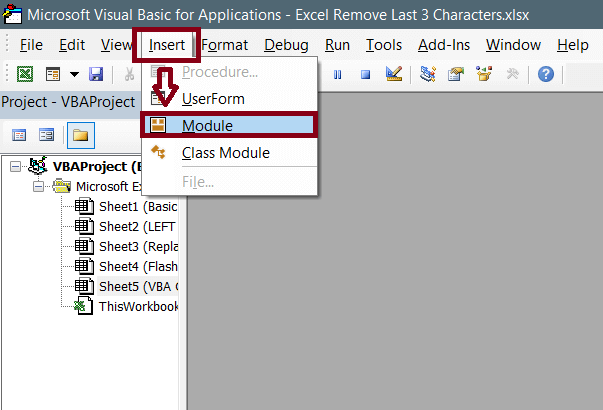
❹ تۆۋەندىكى VBA كودىنى كۆچۈرۈڭ:
7359
< CTRL + V ❺ نى بېسىڭ كود.

1 2> ئېلېكترونلۇق جەدۋىلىڭىزگە. فورمۇلا
=RemoveLast3Characters(D5,3) كاتەكچىنىڭ ئىچىدە.
❾ ئۇنىڭدىن كېيىن ENTER كۇنۇپكىسىنى بېسىڭ. بېرىلگەن ئىسىم ئىستون.
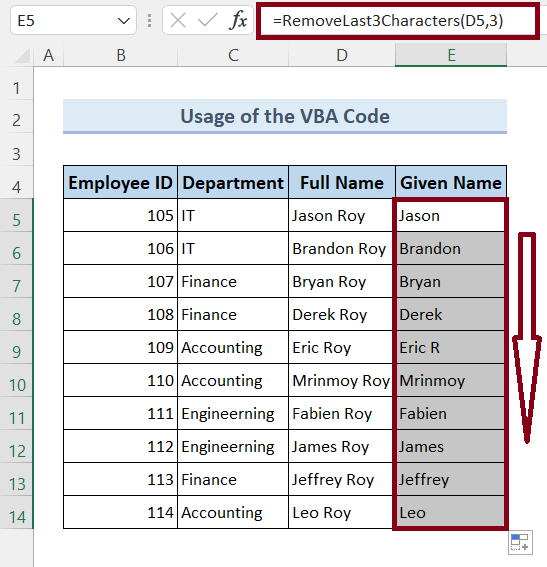
ئۇ.
1> =RemoveLast3Characters(Text,Number) بىرىكتۈرۈلگەن ئىقتىدار. سىز بۇ ئىقتىدارنى VBA كودى بىلەن بىللە ئىشلىتىپ ، ھەرپ-بەلگىلەرنى بىر قۇردىن ئۆچۈرەلەيسىز. خالىغان ساننى فۇنكىسىيەنىڭ سان نومۇرىغا كىرگۈزۈڭ. مانا بۇ. فورمۇلانى فورمۇلاغا ئايلاندۇرىدۇ.
📌 ("") Excel دىكى NULL تىزمىسى نى كۆرسىتىدۇ.
خۇلاسە
ئوراش ئۈچۈن ، بىز Excel دىكى ئاخىرقى ئۈچ ھەرپنى ئۆچۈرۈشنىڭ 4 خىل ئالاھىدە ئۇسۇلىنى مۇزاكىرە قىلدۇق. بۇ ماقالە بىلەن بىللە قوشۇمچە قىلىنغان خىزمەت دەپتىرىنى چۈشۈرۈپ ، ئۇنىڭ بىلەن بارلىق ئۇسۇللارنى قوللىنىشىڭىز تەۋسىيە قىلىنىدۇ. ئىككىلەنمەستىن تۆۋەندىكى باھا بۆلۈمىدە سوئال سوراڭ. بارلىق مۇناسىۋەتلىك سوئاللارغا جاۋاب بېرىشكە تىرىشىمىز.

